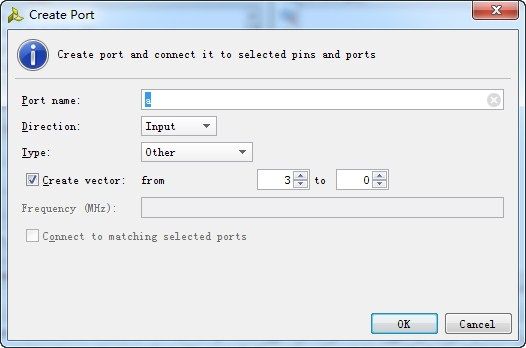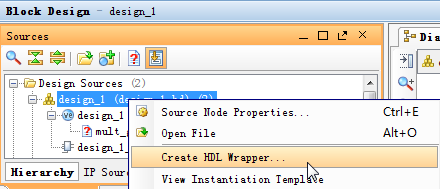Xilinx Vivado的使用详细介绍(3):使用IP核
原文链接。 https://blog.csdn.net/jzj1993/article/details/45533783
IP核(IP Core)
Vivado中有很多IP核可以直接使用,例如数学运算(乘法器、除法器、浮点运算器等)、信号处理(FFT、DFT、DDS等)。IP核类似编程中的函数库(例如C语言中的printf()函数),可以直接调用,非常方便,大大加快了开发速度。
使用Verilog调用IP核
这里简单举一个乘法器的IP核使用实例,使用Verilog调用。首先新建工程,新建demo.v顶层模块。
添加IP核
点击Flow Navigator中的IP Catalog。
选择Math Functions下的Multiplier,即乘法器,并双击。
将弹出IP核的参数设置对话框。点击左上角的Documentation,可以打开这个IP核的使用手册查阅。这里直接设置输入信号A和B均为4位无符号型数据,其他均为默认值,点击OK。
稍后弹出的窗口,点击Generate。
调用IP核
选择IP Sources,展开并选择mult_gen_0 - Instantiation Template - mult_gen_0.veo,可以打开实例化模板文件。如图,这段代码就是使用Verilog调用这个IP核的示例代码。
将示例代码复制到demo.v文件中,并进行修改,最终如下。代码中声明了无符号型的4位变量a和b,分别赋初值7、8,作为乘数使用;无符号型的8位变量p,用于保存计算结果。clk为Testbench编写的周期20ns的时钟信号;mult_gen_0 mul(...)语句实例化了mult_gen_0类型的模块对象mul,并将clk、a、b、p作为参数传入。
module demo();reg clk = 0;always #10 clk = ~clk;wire [3:0] a = 7;wire [3:0] b = 8;wire [7:0] p;mult_gen_0 mul (.CLK(clk), // input wire CLK.A(a), // input wire [3 : 0] A.B(b), // input wire [3 : 0] B.P(p) // output wire [7 : 0] P);endmodule
行为仿真验证
以demo为顶层模块,启动行为仿真,即可输出波形。设置a、b、p显示为无符号十进制(右击选择Radix - Unsigned Decimal)。如图,可以看到a=7, b=8,第一个时钟上升沿后p = a * b = 56。
框图(Block Design)中调用IP核
这里举一个简单的例子,通过调用乘法器IP核,产生一个能计算平方的新模块。
创建框图设计文件
选择Flow Navigator中的Create Block Design,创建一个框图设计文件。
输入文件名并点击OK。
添加IP核
在框图空白处右击,选择Add IP。
可以直接搜索需要的IP核,双击确认。
IP核即可被添加进来,可以用导线将其与其他器件连接。
双击这个IP核符号,可以打开参数设置对话框。点击左上方的Documentation可以查看IP核的手册。这里将输入的A、B均设置为4为无符号型,其他为默认值,点击OK确认。
绘制电路
右击Diagram窗口空白处,选择Create Port。
弹出窗口中,设置端口a为4位输入信号,并点击OK。
将a与A、B都连接起来。
同样的方法,添加一个8位输出端口p,与P连接。
再添加一个clk时钟输入端口,与CLK连接。
最终结果如图。
仿真测试
右击框图设计文件design_1,选择Create HDL Wrapper。
选择第二项并点击OK。
打开生成的design_1_wrapper.v文件如图,红框中的代码用来调用前面画好的Block Design模块。
在design_1_wrapper.v文件中,添加Testbench代码即可进行行为仿真。修改代码如下,给输入信号a赋初值为8,clk连接到Testbench生成的时钟信号c上。
wire [3:0]a = 8;wire clk;wire [7:0]p;reg c = 0;always #10 c <= ~c;assign clk = c;
在Simulation Sources文件夹下,设置design_1_wrapper.v为行为仿真的顶层文件(右击,选择Set as Top)。
启动行为仿真,最终输出的波形如下。可以看到,在clk的第一个上升沿后,就有 p = a*a = 64,即实现了平方运算。